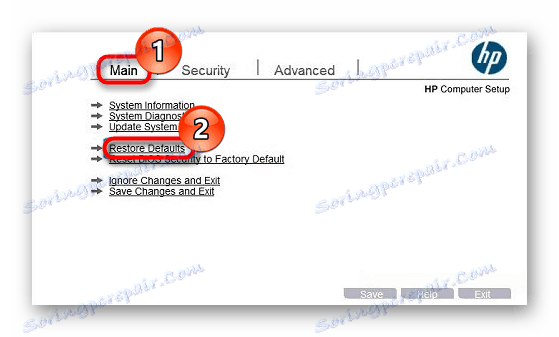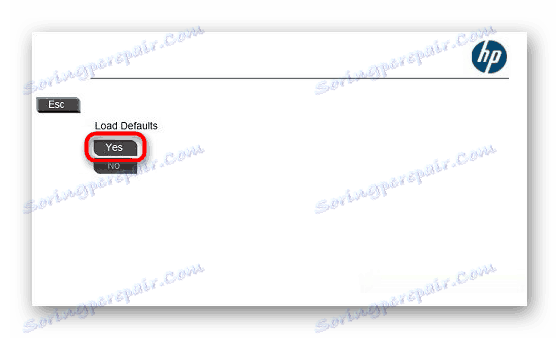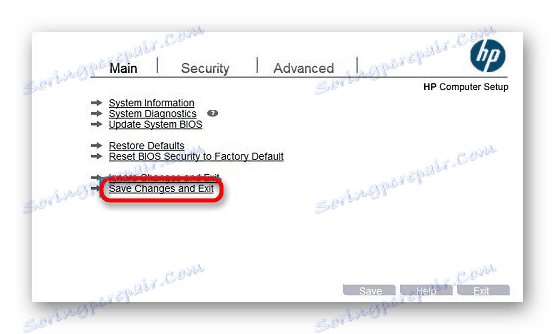Co to jest Przywracanie domyślne w BIOS-ie
W niektórych wersjach systemu BIOS jedna z dostępnych opcji nosi nazwę "Przywróć domyślne" . Związane jest to z przywróceniem BIOSu do pierwotnego stanu, ale dla niedoświadczonych użytkowników wymaga wyjaśnienia zasady ich pracy.
Treść
Celem opcji "Przywróć domyślne" w systemie BIOS
Sama możliwość, identyczna z tą rozważaną, jest całkowicie dowolna, jednak w zależności od wersji i producenta płyty głównej ma inną nazwę. Konkretnie, "Przywróć domyślne" znajduje się w niektórych wersjach AMI BIOS oraz w UEFI od HP i MSI.
"Przywróć domyślne" ma na celu całkowite zresetowanie ustawień w UEFI, kiedykolwiek ustawionych ręcznie przez użytkownika. Dotyczy to absolutnie wszystkich parametrów - w rzeczywistości zwracasz stan systemu UEFI do jego pierwotnego trybu, który był w momencie zakupu płyty głównej.
Zresetuj ustawienia BIOS i UEFI
Ponieważ z reguły resetowanie ustawień jest wymagane, gdy komputer jest niestabilny, przed jego wykonaniem zostaniesz poproszony o ustawienie optymalnych wartości, od których komputer musi się uruchomić. Oczywiście, jeśli problem leży w niewłaściwie funkcjonującym systemie Windows, resetowanie ustawień tutaj nie będzie działać - zwraca wydajność komputera utraconego po nieprawidłowo skonfigurowanym systemie UEFI. Zastępuje więc opcję "Load Optimized Defaults".
Zobacz także: Co to jest Load Optimized Defaults w BIOS-ie
Zresetuj ustawienia w AMI BIOS
Istnieje kilka wariantów AMI BIOS, więc opcja o tej nazwie nie zawsze, ale często.
- Otwórz BIOS za pomocą klawisza przypisanego do zainstalowanej płyty głównej.
- Przejdź do zakładki "Zapisz i wyjdź" i wybierz "Przywróć domyślne" tam .
- Zostaniesz poproszony o pobranie optymalnych podstawowych ustawień BIOS dla komputera. Zgadzam się na "Tak" .
- Zapisz i wyjdź, naciskając odpowiedni klawisz. Zwykle F10 , mniej F4 . Możesz go zobaczyć po prawej stronie okna.
Zobacz także: Jak dostać się do BIOS-u na komputerze
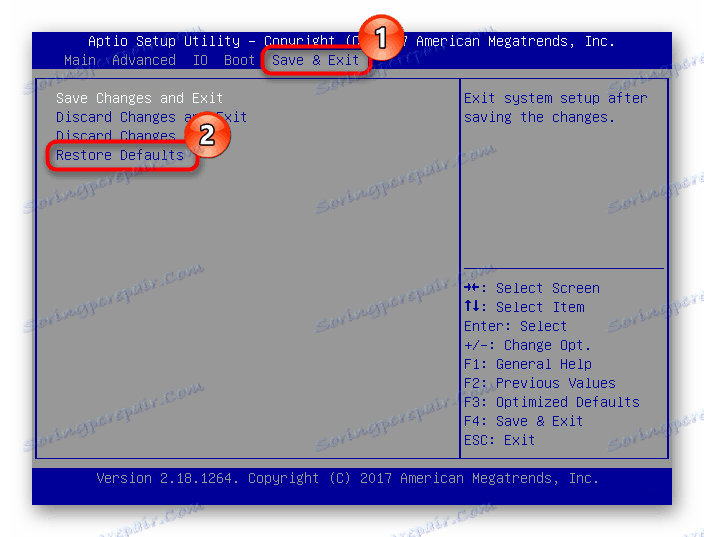
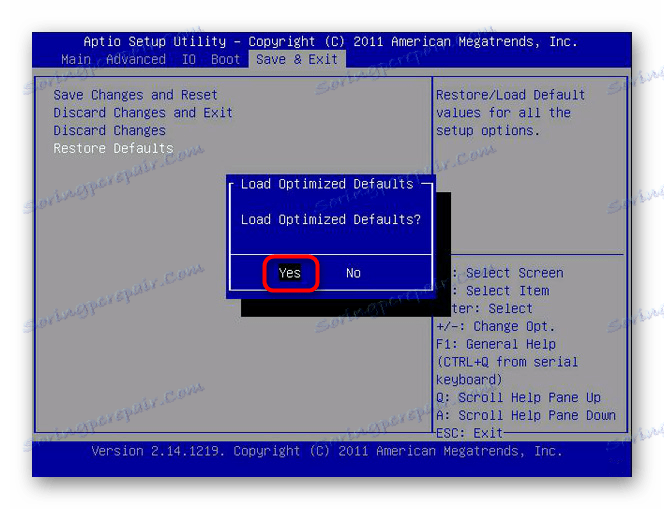
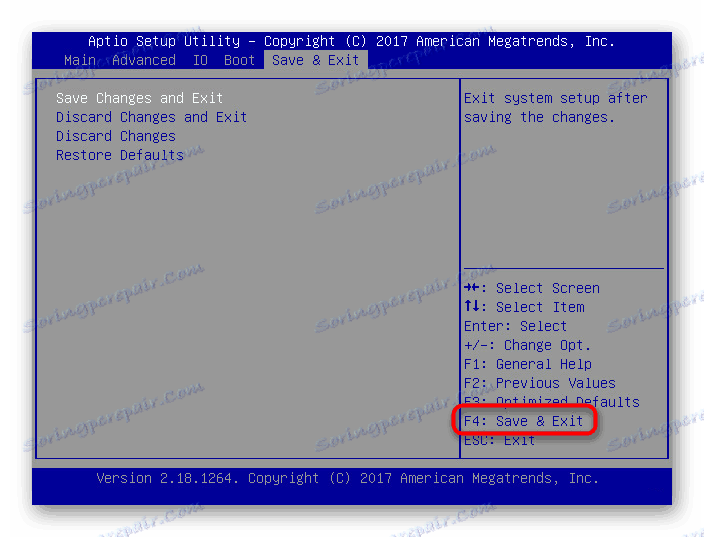
Zresetuj ustawienia w MSI UEFI
Właściciele płyt głównych MSI muszą wykonać następujące czynności:
- Zaloguj się do UEFI, naciskając klawisz Del podczas wyświetlania logo MSI po włączeniu komputera.
- Przejdź do zakładki "Ustawienia płyty głównej" lub po prostu "Ustawienia" . W dalszej części wygląd powłoki może różnić się od twojego, ale zasada wyszukiwania i używania opcji jest taka sama.
- W niektórych wersjach musisz dodatkowo przejść do sekcji "Zapisz i wyjdź" , ale gdzieś ten krok można pominąć.
- Kliknij "Przywróć domyślne" .
- Pojawi się okno z zapytaniem, czy naprawdę chcesz zresetować ustawienia do domyślnych ustawień fabrycznych. Zgadzam się z przyciskiem "Tak" .
- Teraz zapisz wprowadzone zmiany i wyjdź z UEFI, wybierając opcję "Zapisz zmiany i uruchom ponownie" .
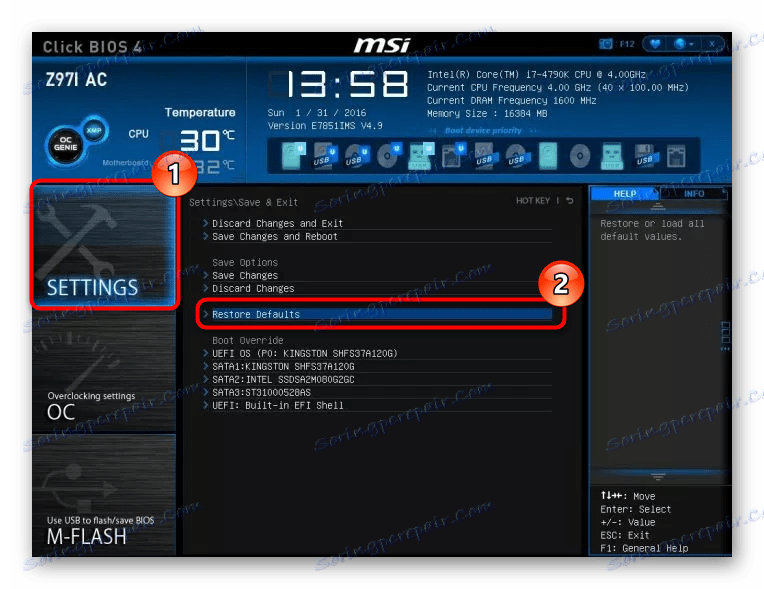
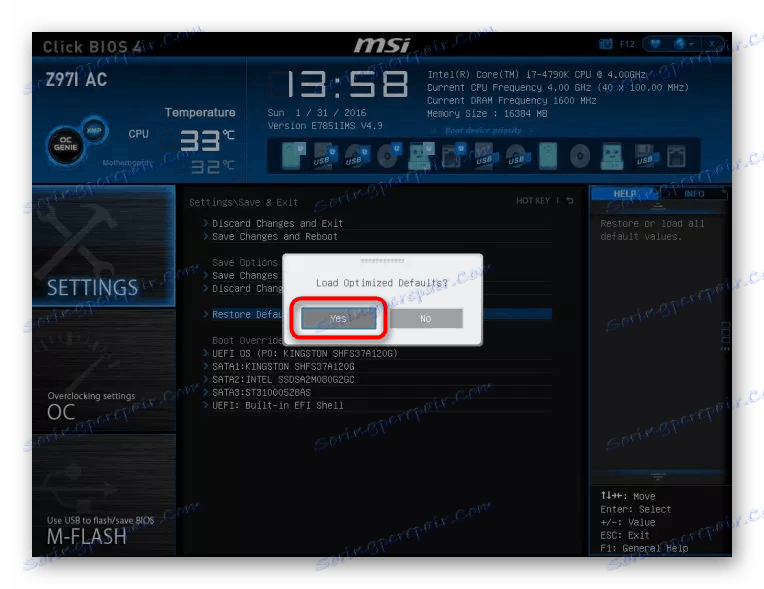
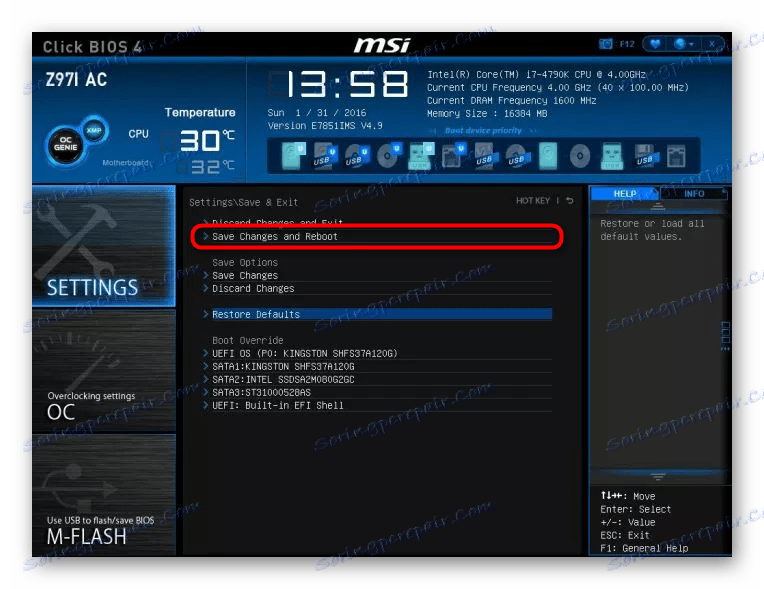
Zresetuj ustawienia w BIOS-ie HP UEFI
HP UEFI BIOS jest inny, ale równie prosty, jeśli chodzi o resetowanie ustawień.
- Wejdź do UEFI BIOS: po naciśnięciu przycisku zasilania naprzemiennie szybko naciśnij najpierw Esc , a następnie F10 . Dokładny klucz przypisany do wejścia jest zapisywany na etapie wyświetlania wygaszacza ekranu płyty głównej lub producenta.
- W niektórych wersjach natychmiast przejdziesz do zakładki "Plik" i znajdziesz opcję "Przywróć domyślne" . Wybierz, zgadz się z ostrzeżeniem i kliknij "Zapisz" .
- W innych wersjach, będąc na zakładce "Główne" , wybierz "Przywróć domyślne" .
![Opcja Przywróć domyślne w systemie BIOS UEFI]()
Potwierdź akcję "Wczytaj domyślne" , ładując domyślne parametry od producenta, za pomocą przycisku "Tak" .
![Potwierdzenie resetowania ustawień poprzez Przywróć domyślne w BIOS-ie UEFI]()
Możesz wyjść z ustawień, wybierając opcję "Zapisz zmiany i zakończ" w tej samej karcie.
![Zapisywanie ustawień po zresetowaniu za pomocą Przywróć domyślne w BIOS-ie UEFI]()
Ponownie, musisz się zgodzić, używając "Tak" .
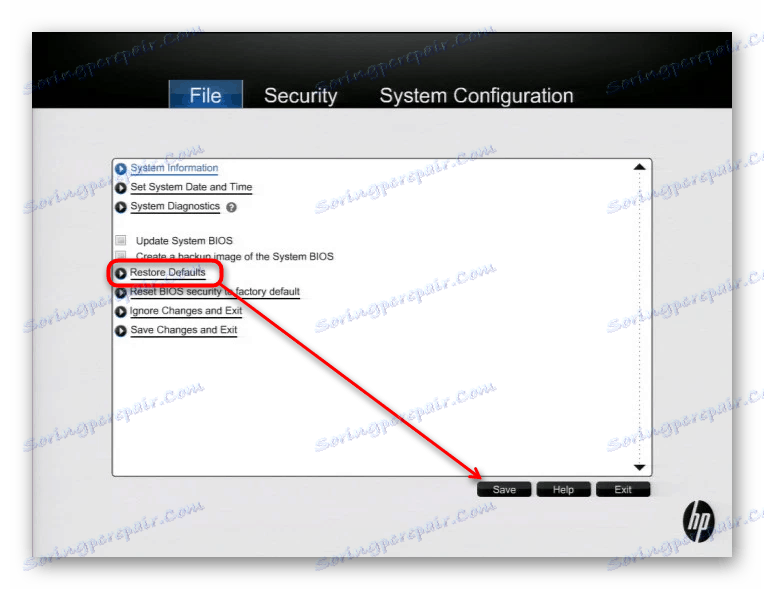

Teraz wiesz, co to jest "Przywróć ustawienia domyślne" i jak poprawnie zresetować ustawienia w różnych wersjach systemu BIOS i UEFI.
Zobacz także: Wszystkie sposoby resetowania ustawień BIOS